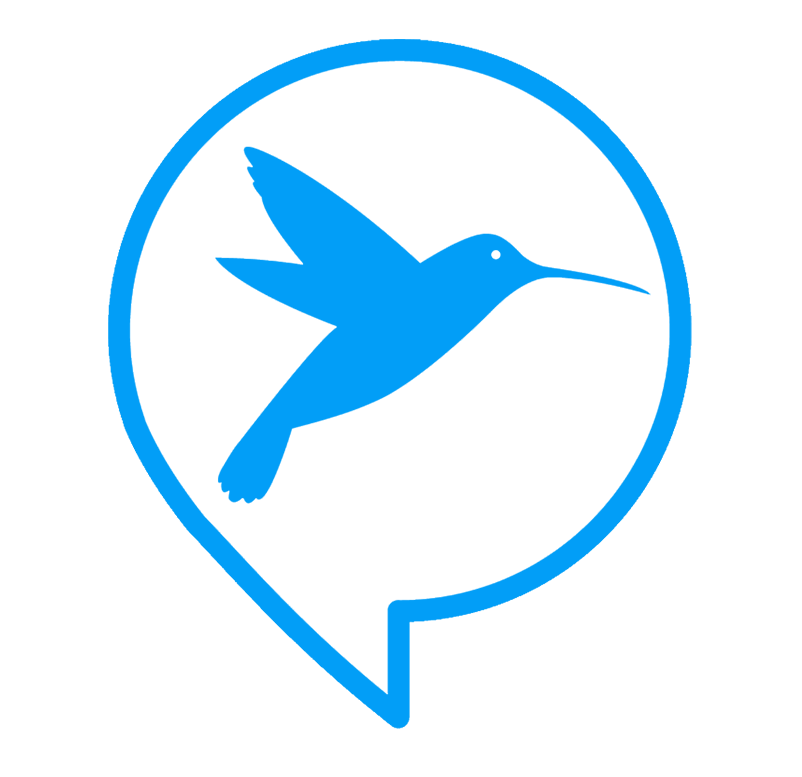ជាទូទៅនៅពេលដែល WIFIដែលយើងកំពុងប្រើចាប់ផ្តើមយឺត យើងច្បាស់ជាសង្ស័យថាមានអ្នកហែកចូលប្រើ ប៉ុន្តែយើងមិនបានដឹងពីរបៀបឆែកនោះទេ ភាគច្រើនយើងបានដឹងថា WIFI ដែលយើងប្រើប្រាស់សព្វថ្ងៃនោះវាក៏មានមុខងារអាចឲ្យយើងឆែកមើលថាតើមាន សមាជិកចំនួនប៉ុន្មាននាក់កំពុងតែភ្ជាប់នូវប្រព័ន្ធអ៊ីនធឺណិតរបស់យើងប៉ុន្តែយើងមិនបានចាប់អារម្មណ៍ពីវិធីភ្ជាប់នោះទេ។
មែនទែនទៅមុខងានេះមាននៅលើប្រព័ន្ធ WIFI របស់យើងយូណាស់មកហើយ គេបង្កើតមុខងារនេះឡើងមកគឺដើម្បីឲ្យម្ចាស់ទិន្នន័យស្រួលឆែកមើល Router របស់ពួកគេ ឬមួយពេលណាដែលពួកគេសង្ស័យថា WIFI របស់ខ្លួនត្រួវបានហែកចូលប្រើពីសំណាក់អ្នកក្រៅ។
. មុនដំបូងចូលទៅកាន់ Google ឬ Safari រួចចុចលេខ 192.168.0.1 ឬ 192.168.1.1 ទៅតាមលេខ router របស់លោកអ្នក។ លោកអ្នកអាចមើលលេខ Router នេះនៅពីក្រោមដុំ WIFI
. បន្ទាប់មក sign in ជាមួយ password, លោកអ្នកអាចសួរពីព័ត៏មានលេខសម្ងាត់នៅក្រុមហ៊ុន WIFI ដែលអ្នកបានតម្លើង ឬ ខលសួរក្រុមហ៊ុនក៏បាន។
. ជំហ៊ានទី៣ លោកអ្នកត្រុវចុចលើពាក្យ DHCP នោះលោកអ្នកនិងឃើញឈ្នោះ Device ណាខ្លះដែលបានប្រើប្រាស់ WIFI របស់អ្នក
. ប្រសិនបើមានគណនីណាដែលអ្នកមិនស្គាល់បាន long ចូលទោក្នុងដុំ WIFI របស់អ្នកនោះ លោកអ្នកក៏មានសិទ្ធអាចដកគណនីយនោះចេញបានដែរ។
. លោកអ្នកគ្រាន់តែ Select លើឈ្នោះ Device ដែលអ្នកចង់លុប, CtrlC រួចចូលទៅកាន់ Wireless, ចុចលើពាក្យ Add New, CtrlV ហើយ Save ជាកាស្រេច។
សូមបញ្ជាក់ថា លោកអាចធ្វើបែបនេះបានតែនៅលើ Laptop តែប៉ុណ្ណោះ ប្រសិនបើលោកអ្នកចង់ឆែកនៅលើទូរសព្ទលោកអ្នកត្រូវ Dowload App មួយឈ្មោះថា Fing Network Tools រួចធ្វើរតាមការណែរនាំរបស់ App ជាការស្រេច៕